Kadjiro – Zoom adalah aplikasi yang banyak diandalkan untuk berbagai kepentingan, mulai dari rapat kerjaan, webinar sampai dengan kelas online. Meski begitu, tidak jarang pengguna mengalami kendala dan salah satunya aplikasi sering crash saat digunakan untuk meeting. Hal tersebut sangat mengganggu, terutama di saat ada materi penting yang harus disampaikan maupun didiskusikan di dalam pertemuan tersebut.
Ada berbagai alasan kenapa Zoom sering mengalami crash. Di kesempatan kali ini akan membahas beberapa cara efektif untuk mengatasi aplikasi Zoom yang sering crash saat meeting, sehingga kamu bisa kembali menikmati pertemuan virtual tanpa kendala.
Cara Mengatasi Aplikasi Zoom Crash Saat Meeting
Berikut adalah 7 cara mengatasi aplikasi Zoom crash di saat meeting:
-
Periksa Koneksi Internet
Koneksi internet yang tidak stabil merupakan penyebab utama aplikasi Zoom sering mengalami crash. Maka dari itu, pastikan kamu mempunyai koneksi internet yang cepat dan stabil. Gunakan juga kabel (Ethernet) apabila memungkinkan, karena hal tersebut lebih stabil dibandingkan dengan Wi-Fi. Di saat menggunakan Wi-Fi, pastikan sinyalnya cukup kuat dan tidak terputus-putus.
-
Menutup Aplikasi Lain yang Menggunakan Bandwith
Zoom membutuhkan bandwidth yang cukup besar supaya bisa berjalan dengan lancar. Apabila terdapat aplikasi lain yang berjalan di latar belakang dan menggunakan banyak bandwidth seperti aplikasi streaming atau download, ini bisa menyebabkan aplikasi Zoom crash. Tutup aplikasi lain yang tidak dibutuhkan selama meeting untuk memberi ruang lebih bagi aplikasi Zoom.
-
Memperbarui Aplikasi Zoom
Seringkali, crash terjadi karena kamu sudah lama tidak melakukan pembaruan aplikasi Zoom sehingga ini menjadi usang. Pengembang rutin merilis pembaruan untuk memperbaiki bug dan meningkatkan kinerja aplikasi. Jadi, pastikan kamu selalu menggunakan versi aplikasi terbaru dengan melakukan pemeriksaan pembaruan di App Store atau Google Play Store dengan mengunjungi situs resmi Zoom.
-
Menggunakan Aplikasi Desktop
Jika sebelumnya kamu mengakses aplikasi Zoom melalui browser, coba beralih ke aplikasi desktop-nya. Aplikasi desktop Zoom biasanya lebih stabil dan mudah diandalkan daripada versi browser-nya. Mengunduh dan menginstall aplikasi Zoom di perangkat juga bisa membantu mengurangi potensi crash.
-
Memeriksa Pengaturan Perangkat
Pastikan perangkat yang kamu gunakan sudah memenuhi persyaratan minimum sistem untuk menjalankan aplikasi Zoom dengan lancar. Perangkat dengan spesifikasi rendah, terutama yang lebih tua mungkin akan kesulitan menangani aplikasi ini. Cek juga apakah perangkat kamu mempunyai ruang penyimpanan yang cukup dan RAM untuk menjalankan aplikasi Zoom tanpa masalah.
-
Hapus Cache dan Data Aplikasi
Di saat aplikasi Zoom masih terus crash, coba bersihkan cache dan data aplikasi di perangkat yang kamu gunakan. Cache yang menumpuk seiring berjalannya waktu bisa memperlambat kinerja aplikasi dan menyebabkan masalah. Caranya, buka pengaturan perangkat, cari aplikasi Zoom dan pilih opsi untuk menghapus cache atau data. Setelah itu, buka kembali aplikasi Zoom dan coba lagi.
-
Matikan Fitur Video dan Latar Belakang
Terlalu banyak penggunaan fitur seperti video dan latar belakang virtual bisa membuat aplikasi Zoom lebih rentan mengalami crash, terutama disaat perangkat kamu mempunyai spesifikasi rendah. Cobalah untuk mematikan video atau menggunakan latar belakang standar supaya aplikasi lebih ringan. Ini bisa membantu kamu memperbaiki stabilitas aplikasi di saat meeting.
Crash yang terjadi pada aplikasi Zoom saat meeting bisa sangat mengganggu, tapi dengan mengikuti beberapa cara di atas masalah ini bisa diatasi dengan mudah. Mulai dari memeriksa koneksi internet sampai membersihkan cache aplikasi, kamu bisa memastikan pengalaman meeting yang lebih lancar dan tanpa hambatan. Semoga informasi diatas bisa membantu dan bermanfaat, ya.

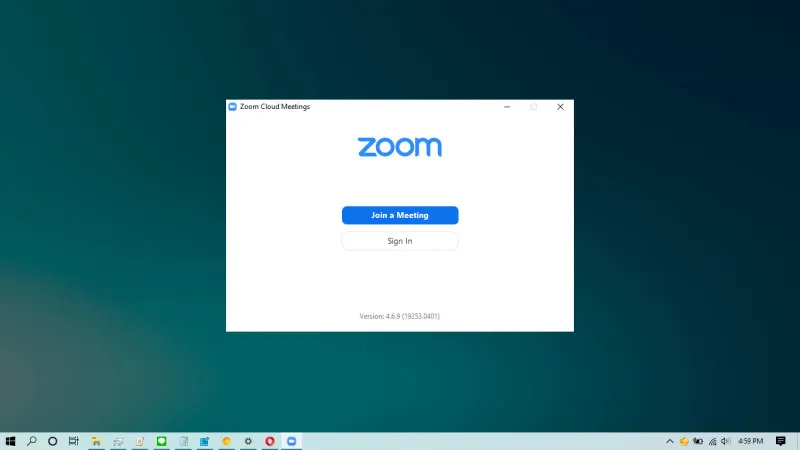



Satu pemikiran pada “Aplikasi Zoom Crash Saat Meeting? Ini Cara Mengatasinya!”